Kaip pasiekti „iPhone“ teksto žinutes asmeniniame kompiuteryje / „Mac“
Jei norite sužinoti, kaip peržiūrėti „iPhone“teksto žinutes kompiuteryje, jūs atėjote į reikiamą vietą. Labai nepatogu išlipti iš kompiuterio, tik perskaičius pranešimą „iPhone“, o toliau pateiktame vadove parodyta, kaip kompiuteryje galite peržiūrėti „iPhone“ tekstus, kad jums nereikėtų atsitraukti nuo savo stalo.
Vadovas rodo keturis būdus, kaip kompiuteryje peržiūrėti „iPhone XS / XS Max“ / XR / X / 8/8 Plus / 7/7 Plus / 6S / 6 / SE / 5s / 5 tekstus, ir pradėkime:
- 1 būdas: tiesiogiai patikrinkite „iPhone“ pranešimus iš kompiuterio (asmeninio kompiuterio ir „Mac“)
- 2 būdas: perskaitykite „iPhone“ tekstus kompiuteryje iš „iTunes“ atsarginės kopijos
- 3 būdas: Peržiūrėkite „iPhone“ tekstus kompiuteryje iš „iCloud“ atsarginės kopijos
- 4 metodas: Peržiūrėkite „iPhone“ teksto žinutes „Mac“ naudodami „iCloud“ žinutes
1 būdas: tiesiogiai patikrinkite „iPhone“ pranešimus iš kompiuterio (asmeninio kompiuterio ir „Mac“)
Iš tikrųjų yra būdas, leidžiantis patikrinti„iPhone“ pranešimai tiesiogiai iš kompiuterio, nereikalaujant nieko pernelyg techninio. Visas būdas yra nuskaityti jūsų „iPhone 6“, „7“, „8“ ir net 10 ir parodyti jums žinutes, kurias gavote įrenginyje. Tai lengvas, greitas ir efektyvus būdas patikrinti pranešimus kompiuteryje.
Be to, metodas veikia tiek „Windows“, tiek „Mac“ kompiuteriuose. Pažiūrėkime, kaip galite jį naudoti savo kompiuteryje:
- Atsisiųskite ir atidarykite https: //www.tenorshare.com / produktai / iphone-data-recovery.html programinė įranga jūsų kompiuteryje. Prijunkite savo įrenginį prie kompiuterio ir programoje spustelėkite Atkurti iš „iOS“ įrenginio. Tada pasirinkite Žinutės ir priedai ir paspauskite mygtuką Pradėti nuskaitymą.
- Kai programinė įranga nuskaitys jūsų įrenginį, ekrane turėtumėte pamatyti teksto pranešimus. Pasirinkite pranešimus, kuriuos norite visiškai perskaityti savo kompiuteryje, ir spustelėkite Atkurti.
- Atsisiųskite ir paleiskite programinę įrangą savo kompiuteryje. Spustelėkite parinktį Atkurti iš „iTunes“ atsarginės kopijos failo, sąraše pasirinkite savo „iTunes“ atsarginę kopiją ir paspauskite mygtuką Pradėti nuskaitymą, norėdami nuskaityti atsarginę kopiją.
- Turėtumėte galėti peržiūrėti failus iš „iTunes“ atsarginės kopijos. Pasirinkite, ką norėtumėte atkurti, ir spustelėkite mygtuką Atkurti apatiniame dešiniajame kampe.
- Atsisiųskite ir atidarykite programinę įrangą savo kompiuteryje. Pasirinkite parinktį Atkurti iš „iCloud“ atsarginio failo parinkties, įveskite „Apple“ prisijungimo duomenis ir paspauskite mygtuką „Enter“, kad prisijungtumėte prie savo „Apple iCloud“ paskyros.
- Po to, kai prisijungiate, sąraše pasirinkite „iCloud“ atsarginę kopiją ir spustelėkite mygtuką Kitas, jei norite tęsti.
- Jūsų paklaus, ko norite atsisiųsti iš atsarginės kopijos. Pasirinkite Žinutės ir priedai ir spustelėkite Pirmyn.
- Programinė įranga pradės atsisiųsti jūsų pranešimusiš „iCloud“. Ekrane pamatysite šiuos dalykus. Dabar galite peržiūrėti failus, kuriuos norite atsisiųsti iš „iCloud“. Pasirinkite, ką norite išsaugoti kompiuteryje, ir spustelėkite Atkurti.


Pasirinkti pranešimai bus atkurti kompiuteryje, kad galėtumėte juos perskaityti. Dabar galite skaityti „iPhone“ tekstus kompiuteryje, nes visi jūsų tekstiniai pranešimai dabar yra jūsų kompiuteryje.
2 būdas: perskaitykite „iPhone“ tekstus kompiuteryje iš „iTunes“ atsarginės kopijos
Jei tekstiniai pranešimai išsaugomi „iTunes“ atsarginėje kopijoje ir norite išmokti skaityti „iPhone“ tekstinius pranešimus kompiuteryje, šis skyrius jums padės.
Norėdami rasti „iTunes“ atsarginę kopiją, galite ją išgautilaiškų, kurių ieškote, tačiau tai padaryti rankiniu būdu neįmanoma, nes jūsų kompiuteryje nėra integruoto įrankio, kuris galėtų jums padėti tai padaryti. Laimei, ten yra programinė įranga, vadinama „Tenorshare UltData“, kuri gali padėti jums skaityti tekstus iš „iTunes“ atsarginę kopiją.
Štai kaip tai galite padaryti:


Dabar, kai visus savo pranešimus turite savo kompiuteryje, galite juos peržiūrėti taip, kaip darytumėte „iPhone“.
3 būdas: Peržiūrėkite „iPhone“ tekstus kompiuteryje iš „iCloud“ atsarginės kopijos
Teksto žinutės neturi būti jūsų„iPhone“ ar „iTunes“ atsarginėje kopijoje. Galbūt išsaugojote juos „iCloud“ atsarginėje kopijoje ir norite juos perskaityti savo kompiuteryje. Ta pati programa, kurią naudojote kurdami „iTunes“ atsarginę kopiją, gali padėti peržiūrėti ir pranešimus iš „iCloud“ atsarginės kopijos. Toliau parodyta, kaip naudoti „Tenorshare UltData“ norint peržiūrėti „iPhone“ tekstus iš „iCloud“ atsarginės kopijos.



Dabar tekstiniai pranešimai turėtų būti išsaugoti „iCloud“ kompiuteryje. Dabar galite pradėti juos skaityti savo kompiuteryje.
4 metodas: Peržiūrėkite „iPhone“ teksto žinutes „Mac“ naudodami „iCloud“ žinutes
Pradedant nuo „iOS 11“.4, galite naudoti funkciją, vadinamą „Messages in Cloud“, leidžiančią sinchronizuoti pranešimus debesyje, o pranešimus galėsite naudoti visuose sinchronizuotuose įrenginiuose. Funkciją įjungti ir konfigūruoti yra labai lengva ir tai parodyta žemiau.

„IPhone“, kuriame veikia „iOS 11.4“ ar naujesnė versija, atidarykite „Nustatymų“ programą ir bakstelėkite savo „iCloud“ paskyrą. Tada pasukite žinučių jungiklį į ON padėtį ir ši funkcija bus įjungta.
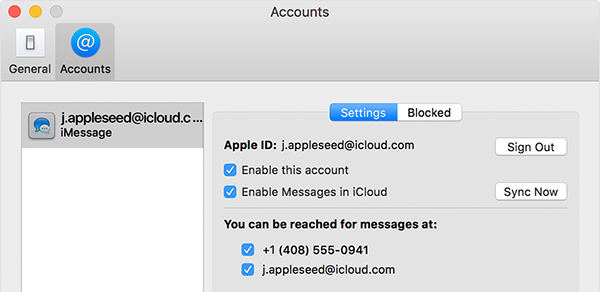
Įjungti funkciją „Mac“ yra taip pat lengva irtai galite padaryti suaktyvinę „Messages“ programą. Tada eikite į Pranešimai> Nuostatos> Paskyros. Įjunkite parinktį, kuri sako Įgalinti pranešimus „iCloud“ ir spustelėkite mygtuką Sinchronizuoti dabar. Ši funkcija sėkmingai įjungta jūsų „Mac“.
Jei jums kilo klausimas, kaip perkelti tekstąpranešimus iš „iPhone“ į kompiuterį, dabar jūs turite atsakymą į savo klausimą. Turite ne vieną, o keletą būdų, kaip gauti pranešimus į savo kompiuterį, kad galėtumėte juos peržiūrėti. Tikimės, kad jums patiks metodai, kuriuos parodėme aukščiau, norėdami peržiūrėti „iPhone“ tekstinius pranešimus kompiuteriuose.









